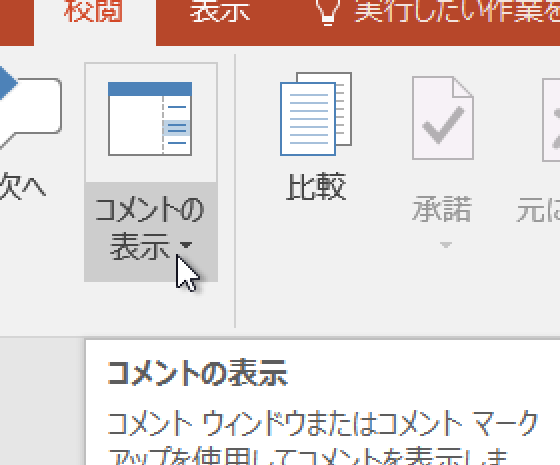
「パワーポイント vba コメントを表示」
という検索で、このサイト・インストラクターのネタ帳へのアクセスが、ありました。
PowerPointのコメントを表示するVBA(Visual Basic for Applications)のコードを探している方による検索でしょうか。
コメントと注釈を表示するサンプルマクロ
以下のようなマクロで、アクティブなプレゼンテーションファイルのコメントを表示させることができます。
ActivePresentation.DisplayComments = True
End SubPresentationオブジェクトのDisplayCommentsプロパティに、Trueを設定すればコメントが表示され、Falseを設定すれば非表示となります。
コメントと注釈の表示を切り替えるサンプルマクロ
上記の考え方をもとに、以下のようなマクロにすれば、コメントの表示・非表示を切り替えられます。
With ActivePresentation
.DisplayComments = Not .DisplayComments
End With
Not演算子を使って、Presentation.DisplayCommentsプロパティの値を、TrueだったときにはFalseに、FalseだったときにはTrueに切り替えています。
コメントウィンドウの表示を切り替えるサンプルマクロ
PowerPoint 2013からは、[校閲]タブ-[コメント]グループ-[コメントの表示]-[コメントウィンドウ]から、コメントウィンドウを表示させることができるようになっています。
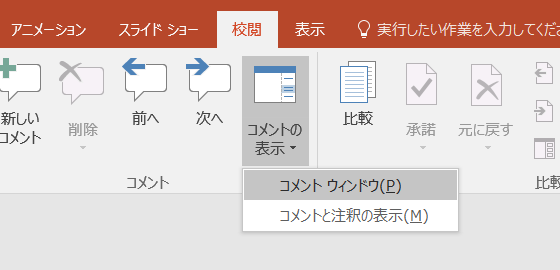
この操作をVBAから行う以下のようなマクロで、コメントウィンドウの表示を切り替えることができます。
With Application
If CInt(.Version) >= 15 Then ' 2013以降でのみ有効
.CommandBars.ExecuteMso "CommentsPane"
End If
End With
オブジェクトブラウザーで検索しても、コメントウィンドウに関連したプロパティが見当たらないので、CommandBars.ExecuteMsoメソッドを使ったマクロにしました。
コメントウィンドウが存在するのはPowerPoint 2013からですので、2010以前のバージョンで実行時エラーが発生しないように、
With Application
If CInt(.Version) >= 15 Then
というIf文をかましてあります。
Home » パワーポイントマクロ・PowerPoint VBAの使い方 » コメントの表示を切り替えるPowerPointマクロ

 『インストラクターのネタ帳』では、2003年10月からMicrosoft Officeの使い方などを紹介し続けています。
『インストラクターのネタ帳』では、2003年10月からMicrosoft Officeの使い方などを紹介し続けています。










